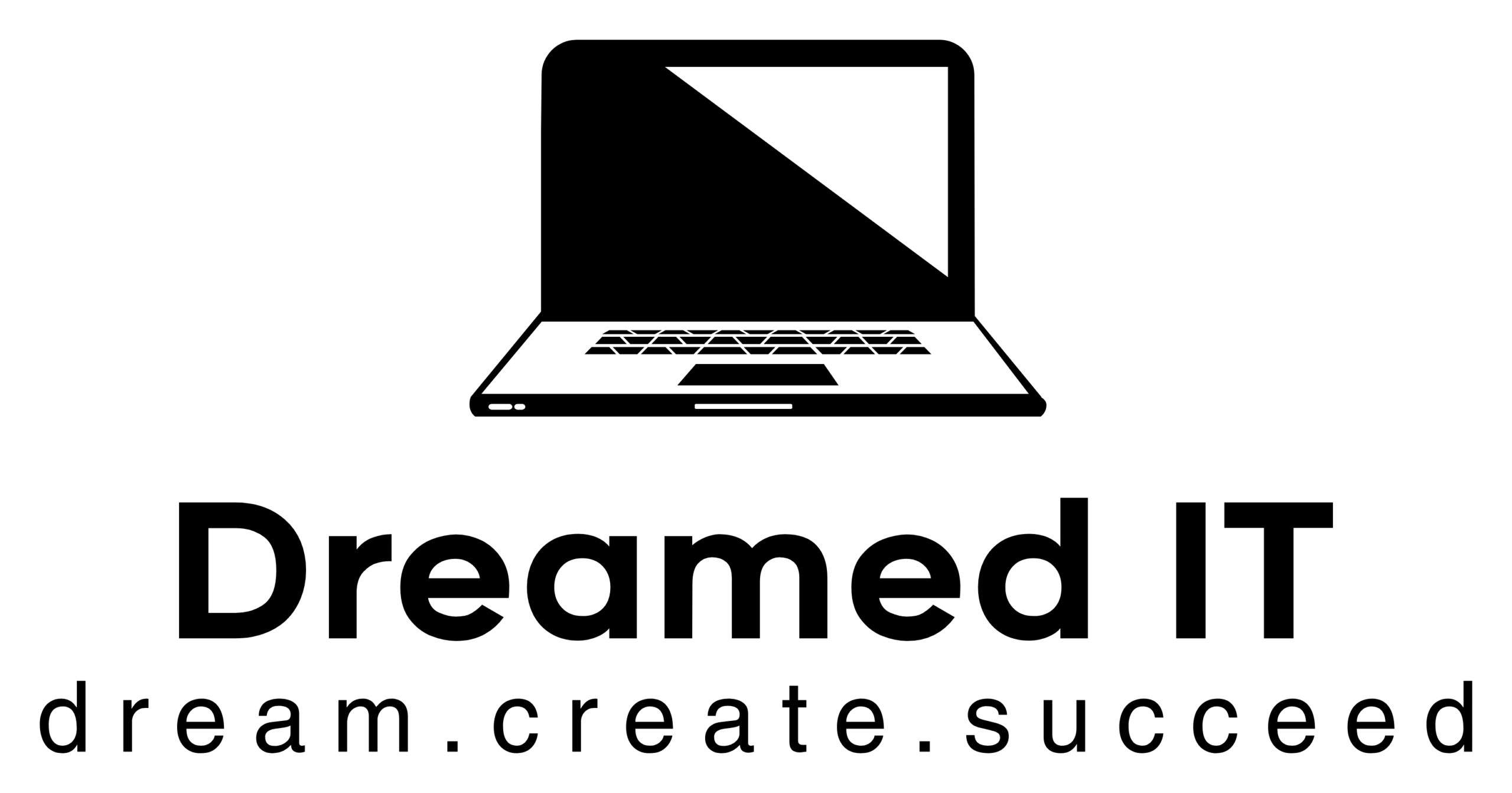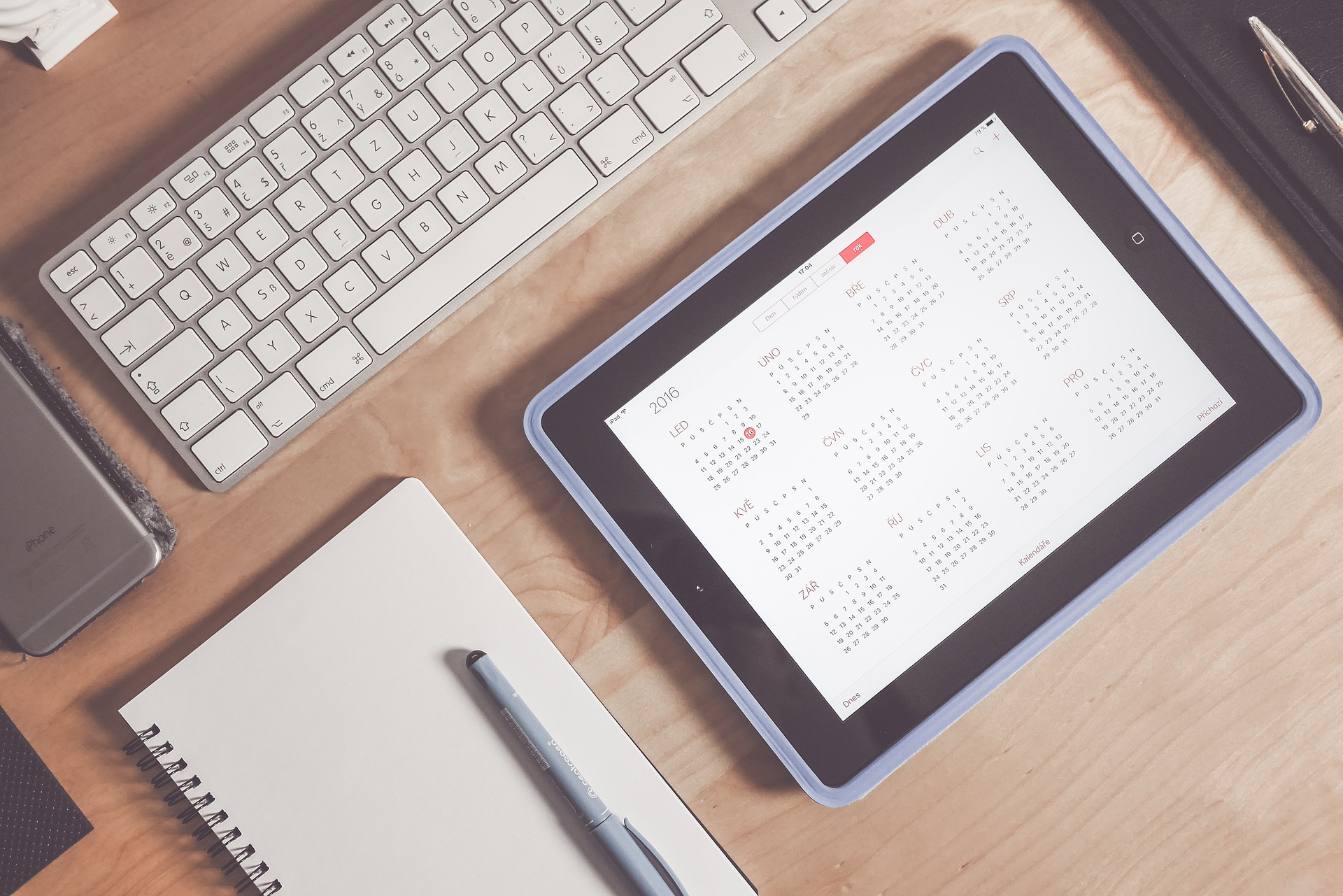iPad Zubehör: mache aus Deinem Tablet ein vollwertiges Arbeitsgerät
Tablets bieten inzwischen neben vielen einzigartigen Vorteilen, wie dem sehr guten Touch-Display inklusive Stiften die selbst für gehobene Kreativarbeit geeignet sind, auch ausreichend Leistung und Kompatibilität für fast alle Business-Anwendungen.
Dass das iPad dabei unser Lieblings-Tablet ist, dürftest Du schon in der Vergangenheit bemerkt haben. Auch wenn Apple genauso wie andere Hersteller immer wieder Schwächen in manchen Bereichen aufweist, ist gerade das iPad Air ein wundervolles Arbeitsgerät für einen angemessenen Preis.
Wer mehr Power oder Bildfläche braucht, der findet im iPad Pro natürlich nochmal mehr High-End als Tablet mit bis zu 12,9“ großem Bildschirm.
Ein Tablet an sich ohne Zubehör eignet sich aber dann doch nicht unbedingt für den umfänglichen Business-Einsatz – außer vielleicht, du bist digitaler Künstler und erledigst sonst kaum Aufgaben darauf. Gerade aber wer viel schreibt, der wird um eine Tastatur nicht herum kommen. Das dauerhafte Nutzen des Touch-Displays ist dafür schlicht nicht geeignet und sorgt für extrem unergonomische Nutzung.
Auch weitere Tools sind sehr nützlich, um das iPad als Arbeitsmaschine zu Vervollständigen und können für viele Anwender ein separates Notebook überflüssig machen.
Welches Zubehör macht das iPad zum vollwertigen Arbeitsgerät?
Apple Magic Keyboard
Das Magic Keyboard von Apple verwandelt das iPad in eine wahre Schreibmaschine. Die Tastatur, gerade in der 12,9“ Variante, steht Laptop-Tastaturen in nichts nach. Auch das Touchpad genießt Apple-typisch einen hervorragenden Ruf, ist aber naturgemäß etwas kleiner als beim MacBook. Durch die angehobene Anbringung des iPads am Magic Keyboard Case wird zudem der Betrachtungswinkel besser, als bei anderen Tablet-Cases. Gewicht und Preis sind zwar beide nicht unbedingt charmant, in Anbetracht der Tatsache dass das iPad in der Kombination mit Magic Keyboard aber hardware-seitig zum vollwertigen Laptop-ersetz wird, zu verschmerzen. Was uns zudem sehr gut gefällt ist die Magnet-Montage. Wenn Du also mal kein volles Keyboard angebracht brauchst, sondern das iPad nur in einer dünnen Folie transportieren willst oder daheim auf einem Ständer ergonomisch auf dem Schreibtisch platzieren – dann nimmst du das iPad einfach in Windeseile ab und montierst es später genauso schnell wieder am Magic Keyboard.
Logitech Combo Touch
Eine Alternative zum Original Produkt stellt das Logitech Combo Touch Case dar. Es ist deutlich günstiger als die Apple-Version und bietet zudem etwas mehr Einsatzmöglichkeiten. Die Tastatur ist abnehmbar, das Case kann in mehreren Betrachtungswinkeln genutzt und sogar flach auf den Tisch gelegt werden um zu zeichnen. Durch die festere Montage des eigentlichen iPad-Cases ist der Schutz ebenfalls besser – aber auch weniger flexibel. Das Logitech Folio ist daher eher etwas, wenn Du Dein iPad dauerhaft in dieser Hülle lassen willst und nicht oft auf andere Anwendungsarten umsteigst. Durch die Bauart ist das Display im Laptop-Einsatz auch nicht hochgestellt und dadurch etwas weniger ergonomisch im Betrachtungswinkel. Die Qualität des Logitech Produkts ist insgesamt gut, sodass es je nach persönlichem Geschmack tatsächlich eine gute Alternative zum Magic Keyboard sein kann.
Apple Pencil (Gen.2)
Der Apple Pencil ist sicherlich das iPad-Zubehör schlechthin. Für alle kreativen Aufgaben stellt er genauso die essentielle Basis, wie für das schnelle Skizzieren auf Whiteboard in Meetings oder handschriftliche Notizen an der Uni. So viel gibt es auch gar nicht zum Apple Pencil zu sagen – er sieht schick aus, koppelt und lädt automatisch wenn er magnetisch an der iPad-Seite angedockt wird und funktioniert unserer Erfahrung nach tadellos. Daher würden wir hier tatsächlich auch nur zum Original greifen, auch wenn der Preis wie bei Apple gewohnt, nicht ganz günstig ist.
Paperlike Display-Folie
Wenn Du sehr viel auf Deinem iPad zeichnest oder schreibst und dabei lieber ein natürliches, Papier-nahes Gefühl hättest als die pure Glas-Oberfläche, dann bietet dir Paperlike die passende Display-Folie. Neben dem bekannten Namensgeber gibt es auch etliche weitere Hersteller, die inzwischen ähnliche Folien produzieren. Durch die matte Folie ist das iPad zudem etwas weniger anfällig für Schmierer und Spiegelungen, was uns auf Grund des ansonsten sehr anfälligen Displays gefällt. Dir sollte allerdings bewusst sein, dass eine Paperlike Folie ähnlich wie Papier und Stift ein Verschleissprodukt ist – die Abnutzungsspuren an der Folie selbst und an deiner Apple Pencil Spitze werden deutlich größer, im Vergleich zur „planen“ Nutzung auf Glas. Du kannst die Apple Pencil Spitzen aber auch einfach nachbestellen und austauschen, sobald Deine abgenutzt ist. Zudem mindert die matte Folie sichtbar die Helligkeit und Farbintensität des iPad Displays, was für manche ein No-Go darstellt. Wir empfehlen Dir die Entscheidung tatsächlich anhand von der Häufigkeit zu treffen, mit der Du mit dem Apple Pencil schreibst oder zeichnest.
Externer Speicher & Porterweiterung
ACASIS liefert Dir einen sehr guten 10-in-1 USB-C Hub, den wir selbst hier schon vorgestellt haben. Was das Produkt von der Konkurrenz unterscheidet ist der leistungsfähige M2 Slot, mit dem du selbst NVME oder SSD Speicher direkt in den USB-Hub einbauen kannst. Damit hast du sowohl alle benötigten Ports wie USB, SD-Karte, Kopfhörer oder HDMI an dein iPad gebracht und gleichzeitig bis zu 8TB schnellen, zusätzlichen Speicher angeschlossen. Und das beste: Die darauf gespeicherten Daten können einfach auf andere Geräte umgesteckt werden.
iPad Ständer, Tastatur und Maus
Wenn Du Dein iPad am Schreibtisch nutzt, dann solltest Du dort auf ein vernünftiges Setup mit externen Geräten zurückgreifen. Die Ergonomie und Produktivität wird um ein vielfaches höher, wenn Du diese drei Essentials nutzt.
BongBingBoo bietet trotz eines merkwürdigen Markennamens einen tollen iPad-Ständer an. Er ist nicht nur dreh- und neigbar und hebt Dein iPad auf ein angenehmeres Level an, sondern funktioniert vor allem auch magnetisch. Dadurch wechselst Du trotz festem Sitz blitzschnell z.B. vom Schreibtisch auf Dein Magic Keyboard Case für unterwegs.
Wenn das iPad dann im Ständer schwebt, solltest Du natürlich externe Eingabegerät nutzen. Die Desktop-Variante des Magic Keyboard ist über Bluetooth am iPad nutzbar und sicher eine gute Wahl. Du kannst aber auch zu jeder anderen Bluetooth-Tastatur greifen, die für Dich ergonomisch passend ist.
Maus – oder nicht Maus? Viele Anwender sind mit einer Maus v.a. am Laptop präziser und schneller unterwegs als mit Touchpad und sicher kann man das iPad auch gut z.B. mit einer Logitech MX Anywhere nutzen, die nicht nur transportabel sondern auch hoch präzise ist. Viele Gesten am Tablet fallen aber bei Maus-Nutzung schwer, sodass es für Dich unter umständen sinnvoller sein kann, statt einer Maus das Apple Magic Trackpad zu nutzen. Die Maus-Genauigkeit auf iPad OS ist ohnehin nicht zu vergleichen mit dem Einsatz an klassischen Laptops, da der Cursor deutlich grober reagiert. Für feine Zeichnungen solltest Du also lieber auf eine Kombi mit Apple Pencil direkt am Display setzen.
Bildschirm
Wenn Du schon einen Schreibtisch besitzt an den Du hin und wieder zurück kehrst um Office-Aufgaben zu erledigen, kann ein externer Bildschirm für mehr Arbeitsfläche sehr sinnvoll sein. Das iPad hat hier leider ein paar grundlegende Einschränkungen, die Du kennen solltest. Dann aber kannst Du Dein Setup darauf optimieren.
Zum einen kann das iPad leider nur einen Bildschirm ansprechen und zum anderen auch nur im Mirror-Modus. Das heißt, dass der Inhalt des internen Displays auf einen externen Monitor gespiegelt wird. Solange Du keine separate Software wie das von uns hier vorgestellte Shiftscreen nutzt, bist du an das Seitenverhältnis des iPads gebunden. Da Shiftscreen aber nicht alle Anwendungen nativ unterstütz, solltest Du auf jeden Fall darauf achten, dass Dein Monitor möglichst nah an das iPad-Seitenverhältnis von 4:3 herankommt. Ultra-Wide Monitore empfehlen sich also für die Nutzung mit einem iPad definitiv nicht.
Anschließen kannst Du den Monitor direkt über USB-C, oder wenn du z.B. den weiter oben vorgestellten ACASIS Hub nutzt, alternativ auch über HDMI zum Hub. Der Dell P2419HC ist ein super Allround-Office-Monitor und unterstützt beide Optionen. Er ist zwar nicht im 4:3 Verhältnis, aber einen guten Monitor in 4:3 gibt es heut zu Tage leider kaum noch zu finden. Daher gehen wir mit dem Dell gerne diesen Kompromiss.
Durch Nutzung des vorgestellten Zubehörs verwandelst Du Dein iPad schnell in eine Produktivitäts-Maschine. Wenn Du noch weitere nützliche Tools kennst oder eine Beratung zur idealen Ausstattung Deines individuellen Arbeitsplatzes wünschst, buche gern ein kostenloses Erstgespräch mit uns.